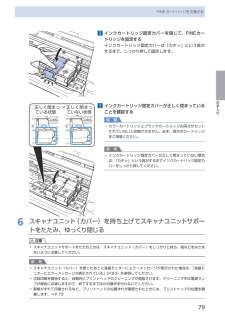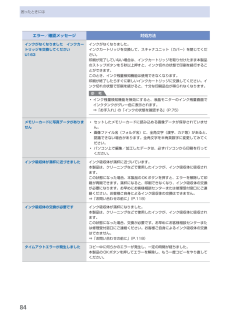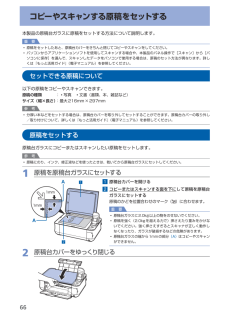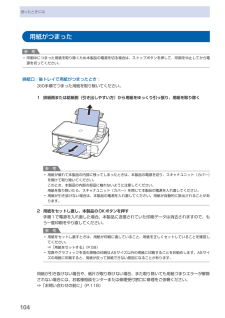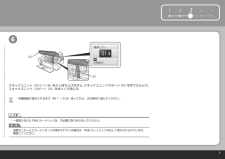Q&A
取扱説明書・マニュアル (文書検索対応分のみ)
"スキャナ"6 件の検索結果
"スキャナ"10 - 20 件目を表示
全般
質問者が納得ScanGear の拡張モードでプレビューし、クロップ枠を調整してスキャンする範囲を指定することが出来ます。
詳しくは、MP480 の電子マニュアルがインストールされているはずですので、そちらをご覧ください。
5319日前view90
全般
質問者が納得「2機間の違いは?」
↓
この2機種を使ったあなたしか解りません。
(^_^;)
「MP480で綺麗にスキャンするコツってありますか?」
↓
MP480で、どの様な手順でスキャンしているのか、詳しく説明した方が良いですよ。
手順のどこかに不具合があるかもしれません。
「dpiだとか色々といじってみました」
↓
で、どの様な変化があったのですか?
このへんの説明もあった方が良いですね。
5610日前view99
全般
質問者が納得展示品ですか?発売から1年以上経ち、Canonは今490に変わっています。
480も同じですが、インクが3色1パックになっていて、印刷頻度が多い人には
不経済でお勧めしかねます。
印刷頻度多いならこちらですね↓
http://cweb.canon.jp/pixus/lineup/allinone/mp550/index.html
ブラザーはちゃんと4色独立ですが、インクを入手するのに、置いてない店もあり
供給面で問題あります。
あと、この値段(通常の価格でも7~8千円)ですので、あまり期待しないほうが
...
5783日前view71
全般
質問者が納得「取り込んだ絵は出てきません。」と言うことは、PictBearでファイルが開けないと言うことですね。
スキャンしたデータの保存先が解らないんですか?
そういうことであれば、PictBearから直接スキャンすればどうですか?
メニューバーの「ファイル」→「インポート」→「TWAIN機器からの入力」とクリックすれば、スキャナーのドライバーが起動するので、直接スキャンできます。
5924日前view41
全般
質問者が納得1.紙などを読み取る装置のことです。コピーするなら必須なのでついています。コピー機をイメージしてもらえればいいと思います。
2.最近のプリンタは本体価格を下げて消耗品でも受ける傾向があるので、お値段が安くなった全部入りの複合機が売れています。
今プリンターを買うなら複合機を買っておいて間違いないでしょう。
3.キャノンとエプソンで比べるとキャノンの方がヘッドのクリーニング回数を減らせるため長持ちすると思います。エプソンは無駄遣いの多い感じがします。
4.目安がないのがむなしいところです。電源をつけるだけで使...
6069日前view19
全般
質問者が納得スキャナーの特性ですから、調整はできないと思いますが、PHOTO EDITERみたいなソフトを使って、取り込んだ写真の画像を編集することができます。 背景色、顔部分の修正等が出来ます。
5332日前view27
0各部の名称と役割内部 インクカートリッジ固定カバーFINEカートリッジを固定します。 スキャナユニット(カバー)原稿をスキャンするユニットです。FINEカートリッジを交換するときや、内部につまった用紙を取り除くときに開きます。開くときには、原稿台カバーと一緒に持ち上げます。 アクセスランプ点灯または点滅し、メモリーカードの状態を知らせます。⇒P.23 カードスロットメモリーカードをセットします。⇒P.22 スキャナユニットサポートスキャナユニット(カバー)を開けたときに、スキャナユニット(カバー)を固定させます。 FINEカートリッジホルダFINEカートリッジを取り付けます。左側にカラー FINEカートリッジ、右側にブラックFINEカートリッジを取り付けます。 FINEカートリッジ(インクカートリッジ)プリントヘッドとインクタンクを一体化した交換可能なカートリッジです。参 考FINEカートリッジの取り付け方法は、『かんたんスタートガイド』を参照してください。◦
77お手入れFINEカートリッジを交換する1…電源が入っていることを確認し、排紙トレイをゆっくり手前に開く2…スキャナユニット(カバー)を持ち上げ、スキャナユニットサポート(A) で固定するFINEカートリッジホルダが交換位置に移動します。A注意本製品の内部はインクで汚れてしまうことがあります。FINEカートリッジを交換するときには、手や衣服などを汚さないようにご注意ください。製品内部のインク汚れは乾いた布などで簡単に拭き取ることができます。清掃の方法について詳しくは、『かんたんスタートガイド』を参照してください。開くときには、原稿台カバーと一緒に持ち上げます。FINEカートリッジホルダが動いている間はFINEカートリッジホルダを手で止めたり、無理に動かしたりしないでください。FINEカートリッジホルダの動きが止まるまでは、手を触れないでください。本体内部の金属部分やその他の部分に触れないでください。重 要スキャナユニット(カバー)を10分以上開けたままにすると、FINEカートリッジホルダが右側へ移動します。その場合は、いったんスキャナユニット(カバー)を閉じ、再度開けてください。3…インクのなくなったFIN...
79お手入れFINEカートリッジを交換する2…インクカートリッジ固定カバーを閉じて、FINEカートリッジを固定するインクカートリッジ固定カバーは「カチッ」という音がするまで、しっかり押して固定します。3…インクカートリッジ固定カバーが正しく閉まっていることを確認する重 要カラーカートリッジとブラックカートリッジの両方がセットされていないと印刷できません。必ず、両方のカートリッジをご用意ください。参 考インクカートリッジ固定カバーが正しく閉まっていない場合は、「カチッ」という音がするまでインクカートリッジ固定カバーをしっかり押してください。6…スキャナユニット(カバー)を持ち上げてスキャナユニットサポートをたたみ、ゆっくり閉じる注意スキャナユニットサポートをたたむときは、スキャナユニット(カバー)をしっかりと持ち、指などをはさまないように注意してください。参 考スキャナユニット(カバー)を閉じたあとに液晶モニターにエラーメッセージが表示された場合は、「液晶モニターにエラーメッセージが表示されている」(P.83)を参照してください。次回印刷を開始すると、自動的にプリントヘッドのクリーニングが開始されます。クリーニ...
8困ったときには困ったときには液晶モニターにエラーメッセージが表示されている液晶モニターにエラー/確認メッセージが表示されたときには、以下の対処方法にしたがってください。エラー/確認メッセージ 対処方法プリントヘッドが装着されていません プリントヘッドを装着してくださいU051プリントヘッドの種類が違います 正しいプリントヘッドを装着してくださいU052インクカートリッジが認識できませんU053U059FINEカートリッジが正しく取り付けられていない、または、本製品がサポートできないFINEカートリッジが取り付けられています。スキャナユニット(カバー)を開けてFINEカートリッジを正しく取り付け直してください。それでもエラーが解決されないときには、FINEカートリッジが故障している可能性があります。お客様相談センターまたは修理受付窓口に修理をご依頼ください。⇒「お問い合わせの前に」(P.118)正しい位置に取り付けられていないインクカートリッジがありますU075U076各色のFINEカートリッジの取り付け位置に、正しいFINEカートリッジがセットされていることを確認してください。⇒「FINEカートリッジを交...
84困ったときにはエラー/確認メッセージ 対処方法インクがなくなりました インクカートリッジを交換してくださいU163インクがなくなりました。インクカートリッジを交換して、スキャナユニット(カバー)を閉じてください。印刷が完了していない場合は、インクカートリッジを取り付けたまま本製品のストップボタンを5秒以上押すと、インク切れの状態で印刷を続行することができます。このとき、インク残量検知機能は使用できなくなります。印刷が終了したらすぐに新しいインクカートリッジに交換してください。インク切れの状態で印刷を続けると、十分な印刷品位が得られなくなります。参 考インク残量検知機能を無効にすると、液晶モニターのインク残量画面でインクタンクがグレー色に表示されます。⇒「お手入れ」の「インクの状態を確認する」(P.75)◦メモリーカードに写真データがありませんセットしたメモリーカードに読み込める画像データが保存されていません。画像ファイル名(フォルダ名)に、全角文字(漢字、カナ等)があると、認識できない場合があります。全角文字を半角英数字に変更してみてください。パソコン上で編集/加工したデータは、必ずパソコンから印刷を行っ...
66コピーやスキャンする原稿をセットする本製品の原稿台ガラスに原稿をセットする方法について説明します。重 要原稿をセットしたあと、原稿台カバーをきちんと閉じてコピーやスキャンをしてください。パソコンからアプリケーションソフトを使用してスキャンする場合や、本製品のパネル操作で[スキャン]から[パソコンに保存]を選んで、スキャンしたデータをパソコンで使用する場合は、原稿のセット方法が異なります。詳しくは『もっと活用ガイド』(電子マニュアル)を参照してください。セットできる原稿について以下の原稿をコピーやスキャンできます。原稿の種類 :◦写真 ◦文書(書類、本、雑誌など)サイズ(幅×長さ) :最大216mm×297mm参 考分厚い本などをセットする場合は、原稿台カバーを取り外してセットすることができます。原稿台カバーの取り外し/取り付けについて、詳しくは『もっと活用ガイド』(電子マニュアル)を参照してください。原稿をセットする原稿台ガラスにコピーまたはスキャンしたい原稿をセットします。参 考原稿にのり、インク、修正液などを使ったときは、乾いてから原稿台ガラスにセットしてください。1…原稿を原稿台ガラスにセットする1...
9困ったときには困ったときにはチェック 2 FINEカートリッジは正しく取り付けられていますかインクカートリッジ固定カバーが正しく閉じられていないと、正常にインクが出ない場合があります。スキャナユニット(カバー)を開け、インクカートリッジ固定カバーを取り外し、取り付け直してください。インクカートリッジ固定カバーは「カチッ」という音がするまで、しっかり押して閉じてください。チェック 3 インクがなくなっている場合は、新しいFINEカートリッジに交換してくださいチェック 4 ノズルチェックパターンは正常に印刷されますかノズルチェックパターンを印刷して、インクが正常に出ているか確認してください。ノズルチェックパターンの印刷、プリントヘッドのクリーニング、強力クリーニングについては「印刷にかすれやむらがあるときには」(P.68)を参照してください。参 考ディスプレイと本製品では発色方法が異なるため、印刷の色合いが画面上の色合いと異なる場合があります。また、ディスプレイを見ている環境や色の調整によっても発色が異なります。そのため、印刷結果は同じ色合いにならないことがあります。◦
04困ったときには用紙がつまった参 考印刷中につまった用紙を取り除くため本製品の電源を切る場合は、ストップボタンを押して、印刷を中止してから電源を切ってください。排紙口/後トレイで用紙がつまったとき:次の手順でつまった用紙を取り除いてください。1 排紙側または給紙側(引き出しやすい方)から用紙をゆっくり引っ張り、用紙を取り除く参 考用紙が破れて本製品の内部に残ってしまったときは、本製品の電源を切り、スキャナユニット(カバー)を開けて取り除いてください。このとき、本製品の内部の部品に触れないように注意してください。用紙を取り除いたら、スキャナユニット(カバー)を閉じて本製品の電源を入れ直してください。用紙が引き抜けない場合は、本製品の電源を入れ直してください。用紙が自動的に排出されることがあります。2 用紙をセットし直し、本製品のOKボタンを押す手順1で電源を入れ直した場合、本製品に送信されていた印刷データは消去されますので、もう一度印刷をやり直してください。参 考用紙をセットし直すときは、用紙が印刷に適していること、用紙を正しくセットしていることを確認してください。⇒「用紙をセットする」(P.58)写真やグ...
0困ったときには動作はするがインクが出ないチェック 1 プリントヘッドが目づまりしていませんかノズルチェックパターンを印刷して、インクが正常に出ているか確認してください。ノズルチェックパターンの印刷、プリントヘッドのクリーニング、強力クリーニングについては「印刷にかすれやむらがあるときには」(P.68)を参照してください。チェック 2 FINEカートリッジは正しく取り付けられていますかインクカートリッジ固定カバーが正しく閉じられていないと、正常にインクが出ない場合があります。スキャナユニット(カバー)を開け、インクカートリッジ固定カバーを取り外し、取り付け直してください。インクカートリッジ固定カバーは「カチッ」という音がするまで、しっかり押して閉じてください。チェック 3 インクがなくなっている場合は、新しいFINEカートリッジに交換してくださいFINEカートリッジホルダが交換位置に移動しないチェック 1 電源ランプが消えていませんか電源ランプが緑色に点灯していることを確認してください。電源が入っていないとFINEカートリッジホルダは移動しません。電源ランプが消灯している場合は、スキャナユニット(カバー)...
71 234 5(A)(D)6参 考注意待機画面が表示されるまで(約 1 ~ 2 分)待ってから、次の操作に進んでください。 ・一度取り付けた FINE カートリッジは、不必要に取り外さないでください。 ・スキャナユニット(カバー)(A)を少し持ち上げながら、スキャナユニットサポート(D)を手でたたんで、スキャナユニット(カバー)(A)をゆっくり閉じる液晶モニターにエラーメッセージが表示されている場合は、FINE カートリッジが正しく取り付けられているか確認してください。・
- 1